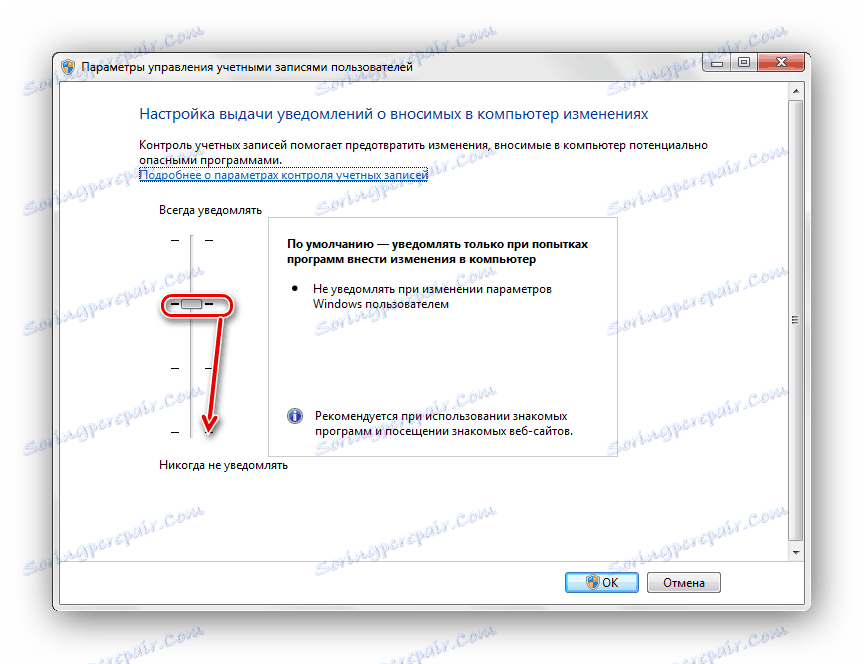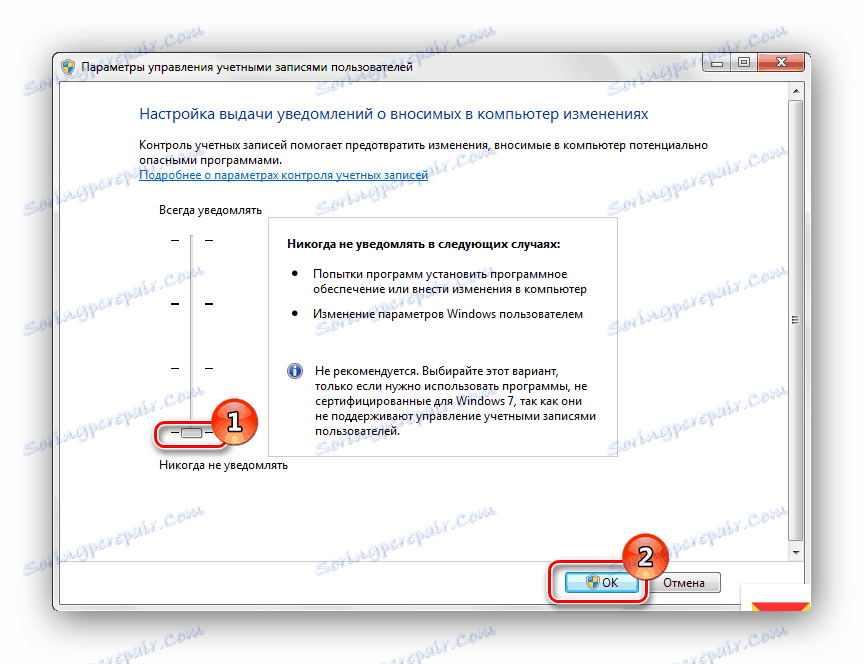Napraw "Błędy 5: Odmowa dostępu" w Windows 7
W przypadku błędu "Błąd 5: odmowa dostępu" wielu użytkowników systemu Windows 7 zderzyło się. Ten błąd oznacza, że użytkownik nie ma wystarczających uprawnień do uruchamiania aplikacji lub oprogramowania. Ale ta sytuacja może się pojawić, nawet jeśli jesteś w środowisku systemu operacyjnego z możliwością administrowania.
Spis treści
Popraw "Błąd 5: Odmowa dostępu"
Najczęściej ta problematyczna sytuacja wynika z mechanizmu kontroli konta użytkownika (UAC ). Występują w nim błędy, a system blokuje dostęp do niektórych danych i katalogów. Zdarzają się przypadki, gdy nie ma praw dostępu do określonej aplikacji lub usługi. Rozwiązania oprogramowania innych firm (oprogramowanie antywirusowe i nieprawidłowo zainstalowane aplikacje) również powodują problemy. Oto kilka sposobów na wyeliminowanie "Error 5" .
Czytaj także: Wyłączanie funkcji Kontrola konta użytkownika w systemie Windows 7
Metoda 1: Uruchom jako administrator
Wyobraź sobie sytuację, w której użytkownik rozpoczyna instalację gry komputerowej i widzi komunikat, w którym jest napisane: "Błąd 5: Odmowa dostępu" .

Najprostszym i najszybszym rozwiązaniem jest uruchomienie instalatora gry w imieniu administratora. Konieczne jest wykonanie prostych działań:
- Naciśnij ikonę PCM, aby zainstalować aplikację.
- Aby uruchomić instalator, musisz zatrzymać się na "Uruchom jako administrator" (może być konieczne wpisanie hasła, które musisz mieć).
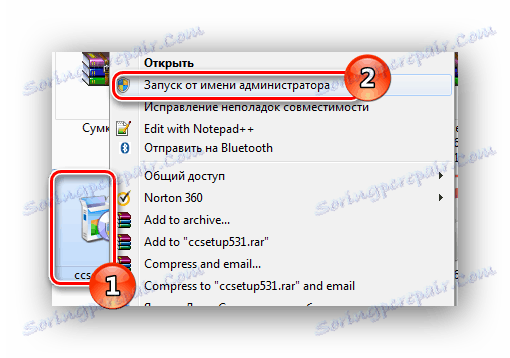
Po wykonaniu tych kroków oprogramowanie zostanie pomyślnie uruchomione.
Chcę zauważyć, że istnieje oprogramowanie, które wymaga uprawnień administratora do uruchomienia. Ikona takiego obiektu będzie miała ikonę tarczy.

Metoda 2: Uzyskaj dostęp do folderu
Powyższy przykład pokazuje, że przyczyną problemu jest brak dostępu do tymczasowego katalogu danych. Rozwiązanie programowe chce korzystać z folderu tymczasowego i nie może uzyskać do niego dostępu. Ponieważ nie ma możliwości zmiany aplikacji, konieczne jest otwarcie dostępu na poziomie systemu plików.
- Otwieramy "Explorer" z prawami administratora. Aby to zrobić, otwórz menu "Start" i przejdź do zakładki "Wszystkie programy" , kliknij "Standard" . W tym katalogu znajdź "Explorer" i kliknij na nim PCM, wybierając element "Uruchom jako administrator" .
- Dokonujemy przejścia wzdłuż ścieżki:
C:WindowsSzukamy katalogu o nazwie "Temp" i klikamy na niego PCM, wybierając podmenu "Właściwości" .
- W otwartym oknie dokonujemy przejścia do pod-pozycji "Bezpieczeństwo" . Jak widać, na liście "Grupy lub użytkownicy" nie ma konta, na którym uruchomiono program instalacyjny.
- Aby dodać konto użytkownika , kliknij przycisk "Dodaj" . Pojawi się wyskakujące okno, w którym zostanie wpisana nazwa użytkownika "Użytkownicy" .
- Na liście użytkowników pojawi się "Użytkownicy" z uprawnieniami podświetlonymi w podgrupie "Uprawnienia dla grupy użytkowników" (należy zaznaczyć wszystkie pola wyboru).
- Następnie kliknij przycisk "Zastosuj" i zgódź się z wyskakującym ostrzeżeniem.
Czytaj więcej: Jak otworzyć "Explorer" w Windows 7
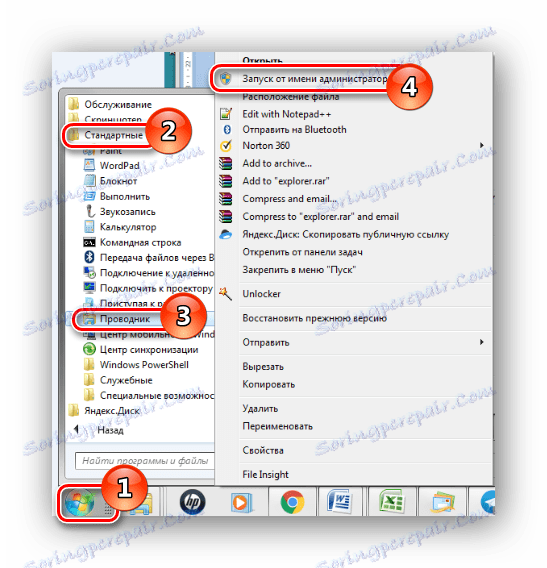
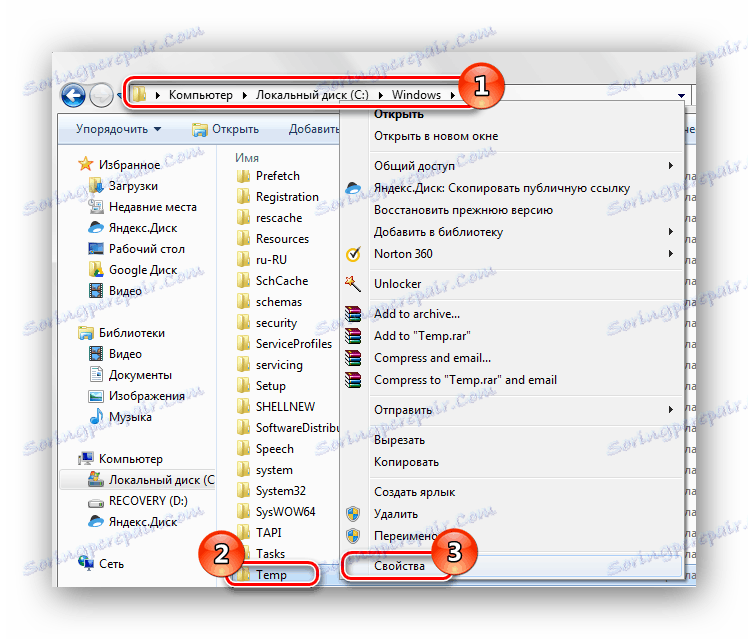
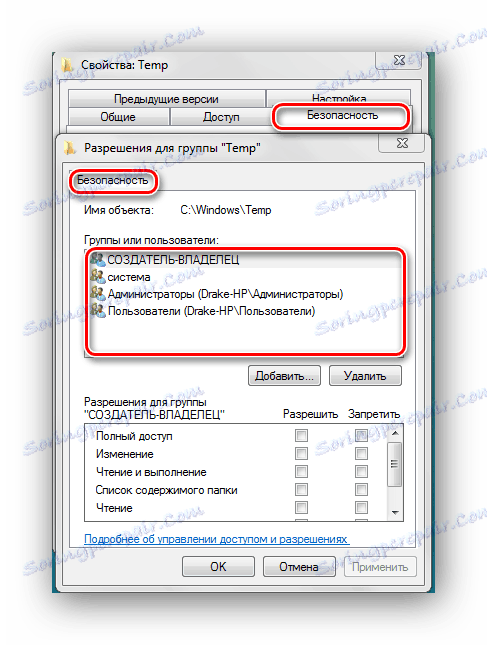
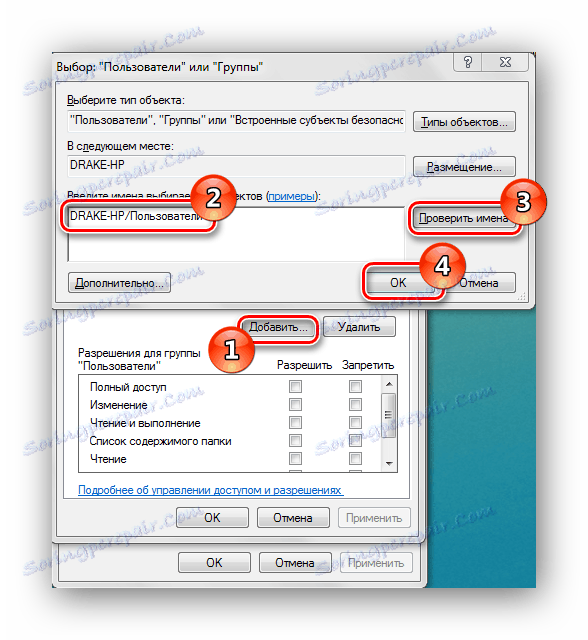
Po kliknięciu przycisku "Sprawdź nazwy" nastąpi proces wyszukiwania nazwy tego rekordu i ustawienia rzetelnej i pełnej ścieżki do niego. Zamknij okno, klikając przycisk "OK" .
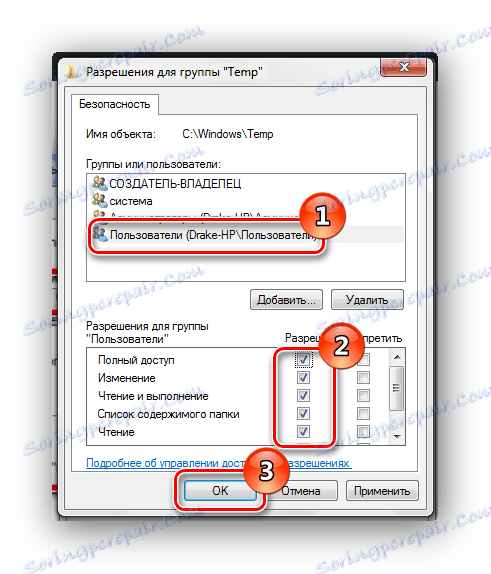
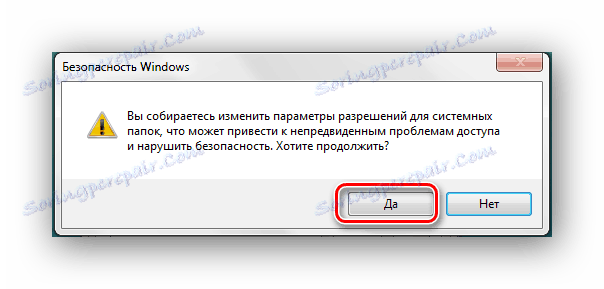
Procedura stosowania praw trwa kilka minut. Po jego zakończeniu wszystkie okna, w których wykonano akcje konfiguracyjne, powinny zostać zamknięte. Po wykonaniu kroków opisanych powyżej "Błąd 5" powinien zniknąć.
Metoda 3: Konta użytkowników
Problem można rozwiązać, zmieniając ustawienia konta. Aby to zrobić, wykonaj następujące kroki:
- Dokonujemy przejścia wzdłuż ścieżki:
Панель управленияВсе элементы панели управленияУчетные записи пользователей - Przechodzimy do pozycji o nazwie "Zmiana ustawień kontroli konta użytkownika".
- W wyświetlonym oknie zobaczysz suwak. Musi zostać przesunięty do najniższej pozycji.
![Suwak przesuwa się w dół Windows 7]()
Powinno to wyglądać tak.
![Nigdy nie powiadamiaj systemu Windows 7]()
Ponownie uruchomimy komputer, problem powinien zniknąć.
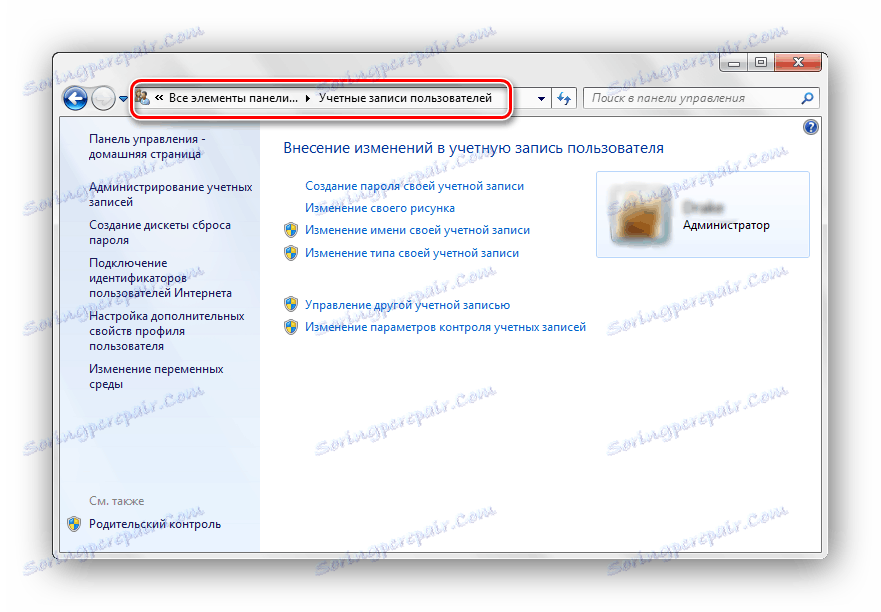
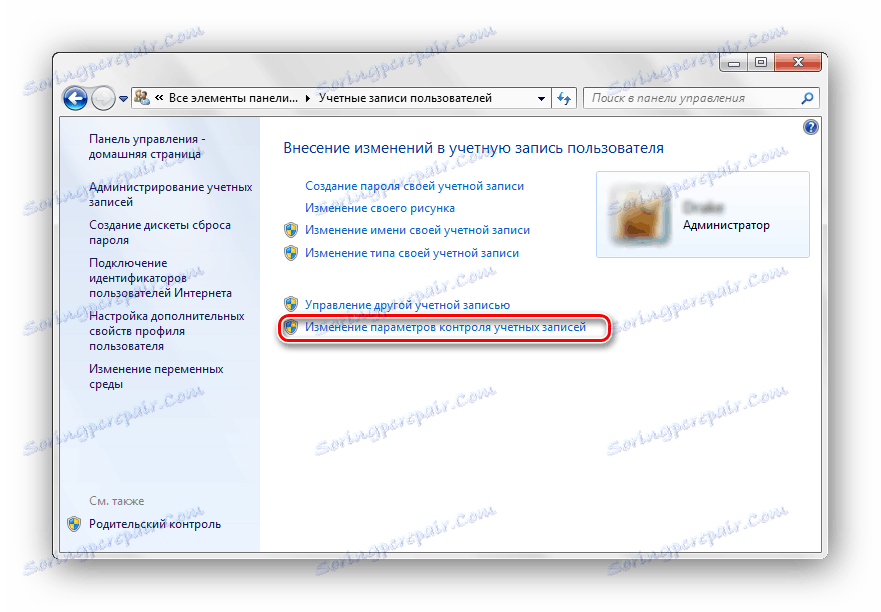
Po wykonaniu prostych operacji opisanych powyżej " Błąd 5: Odmowa dostępu" zostanie usunięty. Metoda opisana w pierwszej metodzie jest miarą tymczasową, więc jeśli chcesz całkowicie wyeliminować problem, będziesz musiał zagłębić się w ustawienia systemu Windows 7. Dodatkowo, powinieneś regularnie skanować system w poszukiwaniu wirusów, ponieważ mogą one również powodować "Błąd 5" .
Czytaj także: Skanowanie systemu w poszukiwaniu wirusów